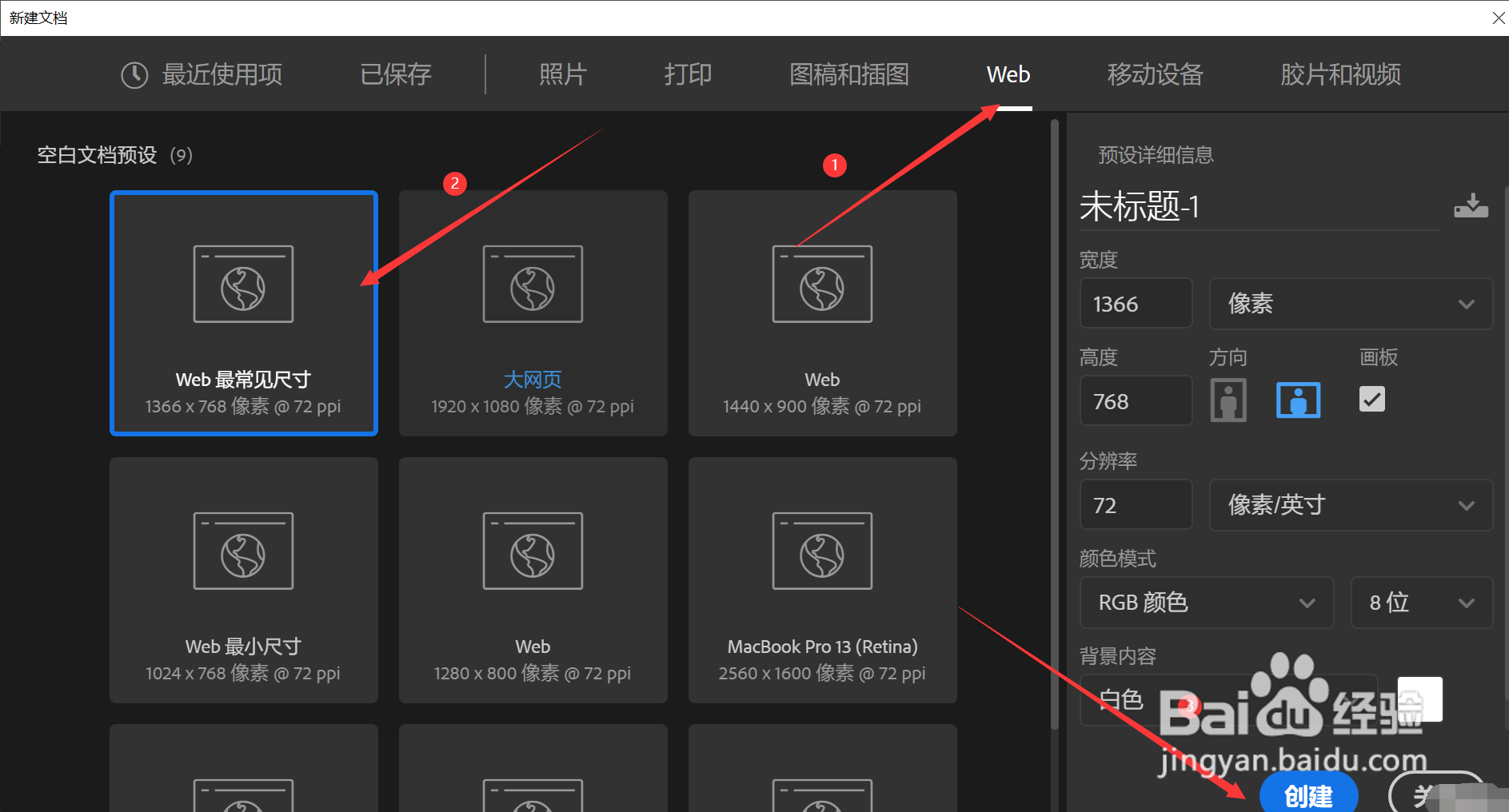如何在ps中使用内阴影样式效果
1、新建画板打开ps软件,点击新建
2、在弹出的新建文档页面中点击Web—>选择Web最常见的尺寸,点击创建
3、选择圆角矩形工具在左侧工具栏中选择圆角矩形工具—>在圆角矩形工具上方选项卡中点击选择形状效果
4、绘制形状拖拽鼠标,在画板上绘制形状
5、添加内阴影样式在图层文本框中选中需要操作的图层—>点击图层文本框下方的添加图层样式—>在弹出的选项卡中选择内阴影
6、更改样式选项在弹出图层样式文本框中点击内阴影—>更改混合模式右侧的颜色为砖红色,阻塞为10%左右,大小为30像素左右,可根据需要更改内阴影效果,更改完成,点击确定即可
7、更改完成后,形状具有砖红色的内阴影效果
声明:本网站引用、摘录或转载内容仅供网站访问者交流或参考,不代表本站立场,如存在版权或非法内容,请联系站长删除,联系邮箱:site.kefu@qq.com。
阅读量:77
阅读量:24
阅读量:83
阅读量:76
阅读量:94